链接?:https://dblab.xmu.edu.cn/blog/2460/
Eclipse是常用的程序开发工具,本教程很多程序代码都是使用Eclipse开发调试,因此,需要在Linux系统中安装Eclipse。
可以到Eclipse官网(Eclipse Downloads | The Eclipse Foundation)下载安装包。
或者直接点击这里从百度云盘下载软件(提取码:lnwl),位于“软件”目录下,文件名是eclipse-4.7.0-linux.gtk.x86_64.tar.gz。假设安装文件下载后保存在了Linux系统的目录“~/Downloads”下,下面执行如下命令对文件进行解压缩:
Shell 命令
然后,执行如下命令启动Eclipse:
cd /usr/local/eclipse./eclipseShell 命令
这时,就可以看到Eclipse的启动界面了。
(二)使用Eclipse开发调试HDFS Java程序
Hadoop采用Java语言开发的,提供了Java API与HDFS进行交互。上面介绍的Shell命令,在执行时实际上会被系统转换成Java API调用。Hadoop官方网站提供了完整的Hadoop API文档(http://hadoop.apache.org/docs/stable/api/),想要深入学习Hadoop编程,可以访问Hadoop官网查看各个API的功能和用法。本教程只介绍基础的HDFS编程。
为了提高程序编写和调试效率,本教程采用Eclipse工具编写Java程序。
现在要执行的任务是:假设在目录“hdfs://localhost:9000/user/hadoop”下面有几个文件,分别是file1.txt、file2.txt、file3.txt、file4.abc和file5.abc,这里需要从该目录中过滤出所有后缀名不为“.abc”的文件,对过滤之后的文件进行读取,并将这些文件的内容合并到文件“hdfs://localhost:9000/user/hadoop/merge.txt”中。
1. 在Eclipse中创建项目
启动Eclipse。当Eclipse启动以后,会弹出如下图所示界面,提示设置工作空间(workspace)。

可以直接采用默认的设置“/home/hadoop/workspace”,点击“Launch”按钮。可以看出,由于当前是采用hadoop用户登录了Linux系统,因此,默认的工作空间目录位于hadoop用户目录“/home/hadoop”下。
Eclipse启动以后,会呈现如下图所示的界面。
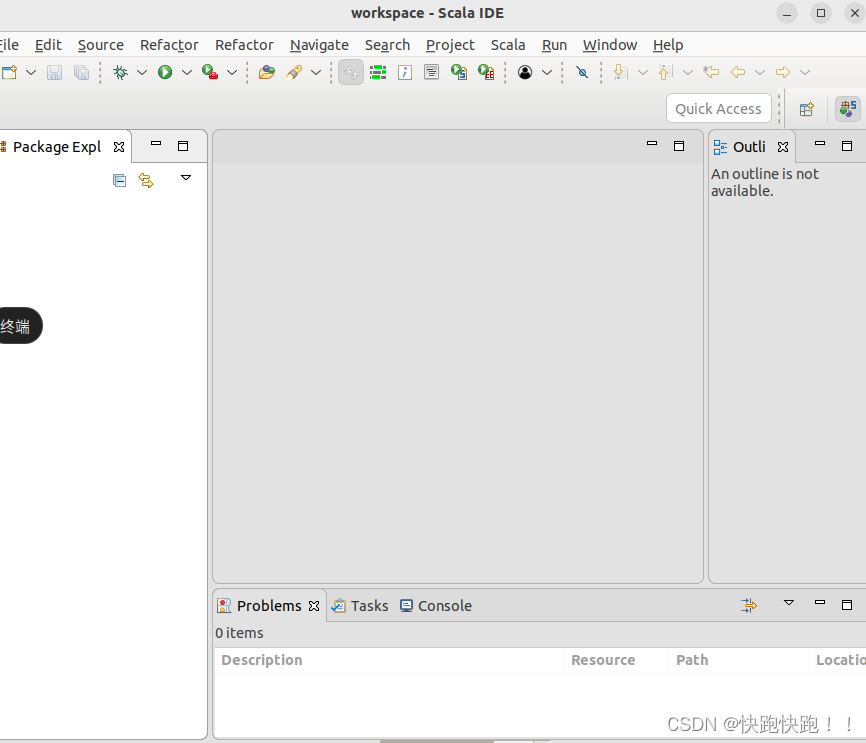
这里可能会出现一个情况:new菜单后没有新建java project或class选项问题
链接?:
解决eclipse 点击new菜单后没有新建java project或class选项问题_eclipse new没有class-CSDN博客
选择“File-->New-->Java Project”菜单,开始创建一个Java工程,会弹出如下图所示界面。
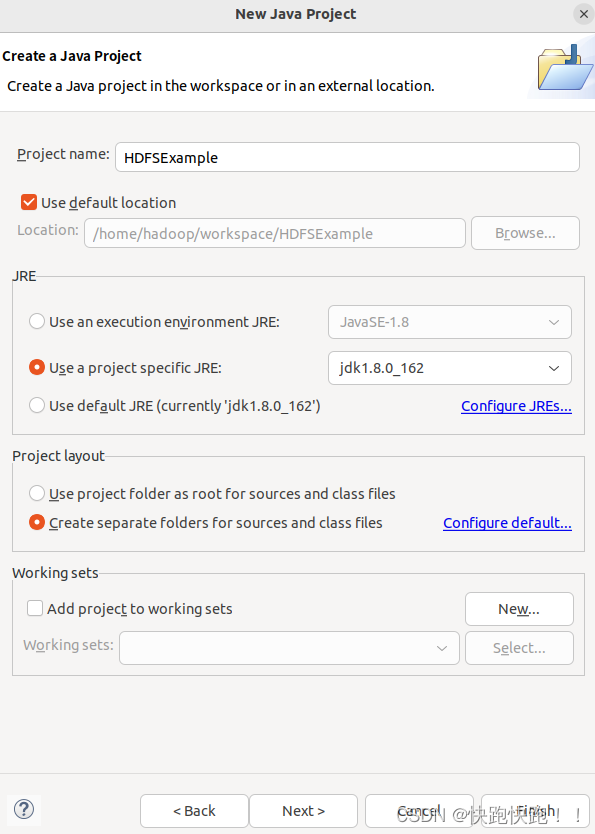
在“Project name”后面输入工程名称“HDFSExample”,选中“Use default location”,让这个Java工程的所有文件都保存到“/home/hadoop/workspace/HDFSExample”目录下。在“JRE”这个选项卡中,可以选择当前的Linux系统中已经安装好的JDK,比如jdk1.8.0_162。然后,点击界面底部的“Next>”按钮,进入下一步的设置。
2. 为项目添加需要用到的JAR包
进入下一步的设置以后,会弹出如下图所示界面。

需要在这个界面中加载该Java工程所需要用到的JAR包,这些JAR包中包含了可以访问HDFS的Java API。这些JAR包都位于Linux系统的Hadoop安装目录下,对于本教程而言,就是在“/usr/local/hadoop/share/hadoop”目录下。点击界面中的“Libraries”选项卡,然后,点击界面右侧的“Add External JARs…”按钮,会弹出如下图所示界面。
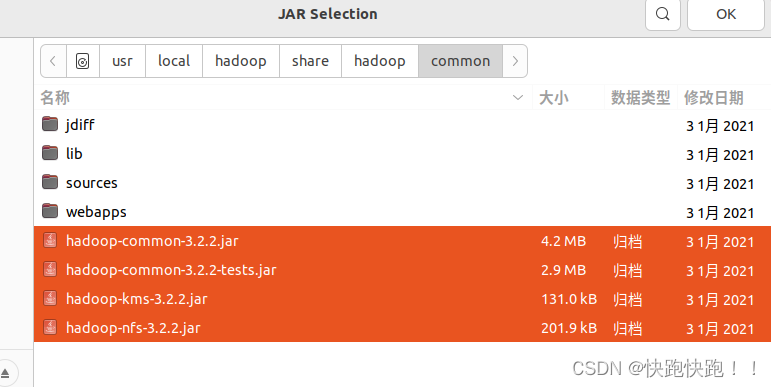
在该界面中,上面的一排目录按钮(即“usr”、“local”、“hadoop”、“share”、“hadoop”和“common”),当点击某个目录按钮时,就会在下面列出该目录的内容。
为了编写一个能够与HDFS交互的Java应用程序,一般需要向Java工程中添加以下JAR包:
(1)“/usr/local/hadoop/share/hadoop/common”目录下的所有JAR包,包括hadoop-common-3.1.3.jar、hadoop-common-3.1.3-tests.jar、haoop-nfs-3.1.3.jar和haoop-kms-3.1.3.jar,注意,不包括目录jdiff、lib、sources和webapps;
(2)“/usr/local/hadoop/share/hadoop/common/lib”目录下的所有JAR包;
(3)“/usr/local/hadoop/share/hadoop/hdfs”目录下的所有JAR包,注意,不包括目录jdiff、lib、sources和webapps;
(4)“/usr/local/hadoop/share/hadoop/hdfs/lib”目录下的所有JAR包。
比如,如果要把“/usr/local/hadoop/share/hadoop/common”目录下的hadoop-common-3.1.3.jar、hadoop-common-3.1.3-tests.jar、haoop-nfs-3.1.3.jar和haoop-kms-3.1.3.jar添加到当前的Java工程中,可以在界面中点击目录按钮,进入到common目录,然后,界面会显示出common目录下的所有内容。
请在界面中用鼠标点击选中hadoop-common-3.1.3.jar、hadoop-common-3.1.3-tests.jar、haoop-nfs-3.1.3.jar和haoop-kms-3.1.3.jar(不要选中目录jdiff、lib、sources和webapps),然后点击界面右下角的“确定”按钮,就可以把这两个JAR包增加到当前Java工程中。
从这个界面中可以看出,hadoop-common-3.1.3.jar、hadoop-common-3.1.3-tests.jar、haoop-nfs-3.1.3.jar和haoop-kms-3.1.3.jar已经被添加到当前Java工程中。然后,按照类似的操作方法,可以再次点击“Add External JARs…”按钮,把剩余的其他JAR包都添加进来。需要注意的是,当需要选中某个目录下的所有JAR包时,可以使用“Ctrl+A”组合键进行全选操作。全部添加完毕以后,就可以点击界面右下角的“Finish”按钮,完成Java工程HDFSExample的创建。
3. 编写Java应用程序
下面编写一个Java应用程序。
请在Eclipse工作界面左侧的“Package Explorer”面板中(如下图所示),找到刚才创建好的工程名称“HDFSExample”,然后在该工程名称上点击鼠标右键,在弹出的菜单中选择“New-->Class”菜单。
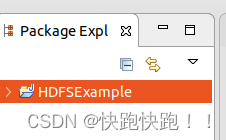
选择“New-->Class”菜单以后会出现如下图所示界面。
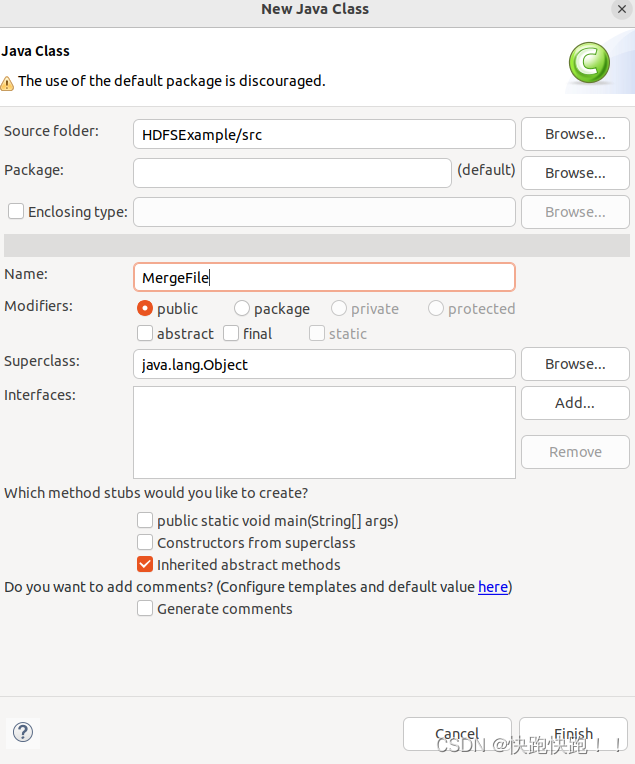
在该界面中,只需要在“Name”后面输入新建的Java类文件的名称,这里采用名称“MergeFile”,其他都可以采用默认设置,然后,点击界面右下角“Finish”按钮,出现如下图所示界面。
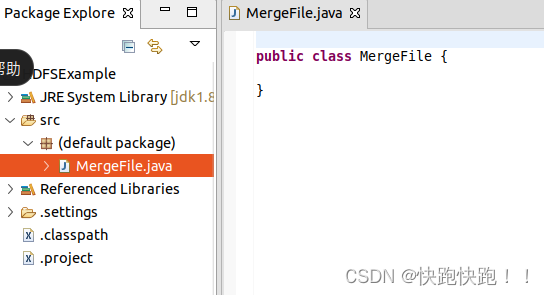
可以看出,Eclipse自动创建了一个名为“MergeFile.java”的源代码文件,请在该文件中输入以下代码:
import java.io.IOException;import java.io.PrintStream;import java.net.URI;import org.apache.hadoop.conf.Configuration;import org.apache.hadoop.fs.*;/*** 过滤掉文件名满足特定条件的文件*/class MyPathFilter implements PathFilter {String reg = null;MyPathFilter(String reg) {this.reg = reg;}public boolean accept(Path path) {if (!(path.toString().matches(reg)))return true;return false;}}/**** 利用FSDataOutputStream和FSDataInputStream合并HDFS中的文件*/public class MergeFile {Path inputPath = null; //待合并的文件所在的目录的路径Path outputPath = null; //输出文件的路径public MergeFile(String input, String output) {this.inputPath = new Path(input);this.outputPath = new Path(output);}public void doMerge() throws IOException {Configuration conf = new Configuration();conf.set("fs.defaultFS","hdfs://localhost:9000");conf.set("fs.hdfs.impl","org.apache.hadoop.hdfs.DistributedFileSystem");FileSystem fsSource = FileSystem.get(URI.create(inputPath.toString()), conf);FileSystem fsDst = FileSystem.get(URI.create(outputPath.toString()), conf);//下面过滤掉输入目录中后缀为.abc的文件FileStatus[] sourceStatus = fsSource.listStatus(inputPath,new MyPathFilter(".*\\.abc"));FSDataOutputStream fsdos = fsDst.create(outputPath);PrintStream ps = new PrintStream(System.out);//下面分别读取过滤之后的每个文件的内容,并输出到同一个文件中for (FileStatus sta : sourceStatus) {//下面打印后缀不为.abc的文件的路径、文件大小System.out.print("路径:" + sta.getPath() + " 文件大小:" + sta.getLen()+ " 权限:" + sta.getPermission() + " 内容:");FSDataInputStream fsdis = fsSource.open(sta.getPath());byte[] data = new byte[1024];int read = -1;while ((read = fsdis.read(data)) > 0) {ps.write(data, 0, read);fsdos.write(data, 0, read);}fsdis.close();}ps.close();fsdos.close();}public static void main(String[] args) throws IOException {MergeFile merge = new MergeFile("hdfs://localhost:9000/user/hadoop/","hdfs://localhost:9000/user/hadoop/merge.txt");merge.doMerge();}}OVER